LINE上で使用できるクーポンを作成できます。
作成したクーポンはメッセージ・LINE VOOM・応答メッセージなどで配信・投稿が可能で、来店促進などに利用することも可能です。
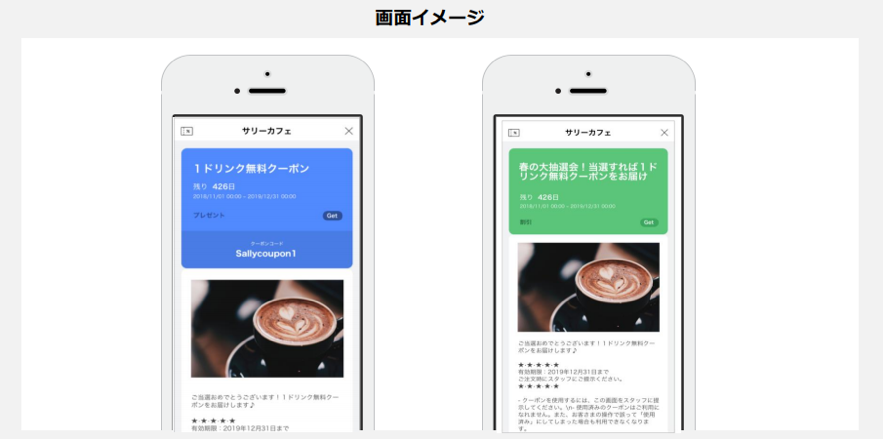
動画マニュアル
クーポンの機能と設定方法の動画マニュアルです。画面遷移やクリック箇所がわかりやすくなっておりますのでご確認ください。 (3:06)
クーポンを作成する
-
クーポン及び抽選の新規作成をします。
クーポンメニューを選択し「作成」をクリック。
新規作成画面に遷移します。 -
項目ごとに入力します
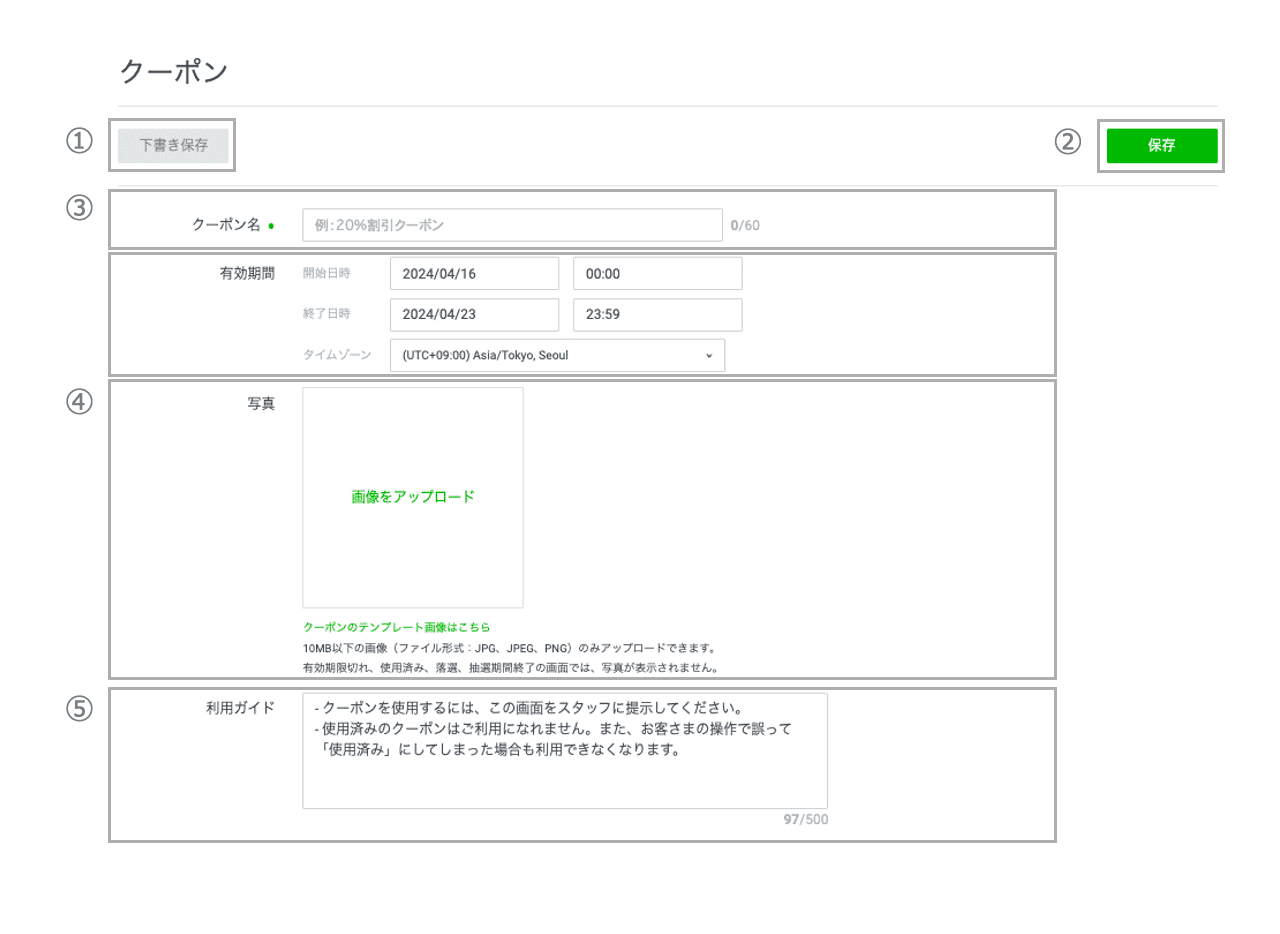
番号 説明 ① クーポンの「下書き保存」が可能です。
下書き保存されたクーポンは、クーポンリストの「下書き」タブに保存されます。
※下書き保存されたクーポンは、削除・編集が可能です。
② クーポンの「保存」が可能です。
保存されたクーポンは、クーポンリストから確認ができます。
一度保存されたクーポンの削除・編集が不可になります。
③ クーポン名を設定します。トークルーム内のふきだし等に表示されます。 ④ クーポンの有効期間を設定します。トークルーム内のふきだし等に表示されます。
タイムゾーンはPC設定がデフォルトです。⑤ クーポンの画像を設定します。
※10MBまでの画像がアップロードできますが、ユーザー環境を考慮し1MB以下を推奨します。
※詳細画面ではユーザー端末の解像度にあわせ、横軸を基準に自動でリサイズされますので、一般的なスマートフォン解像度にあわせて制作できます。
※配信・投稿時のサムネイルでは短辺を基準に正方形にトリミングして表示されます。
⑥ クーポンの利用方法を設定できます。
※設定した内容はクーポン獲得・使用前後に関わらず表示されます。
※抽選クーポンの場合においても抽選前や抽選後の画面(当選及びハズレ画面)にも表示されます。 -
クーポンに関する詳細設定を行います。「抽選」の設定も可能です。
完了後は「保存」をクリック。
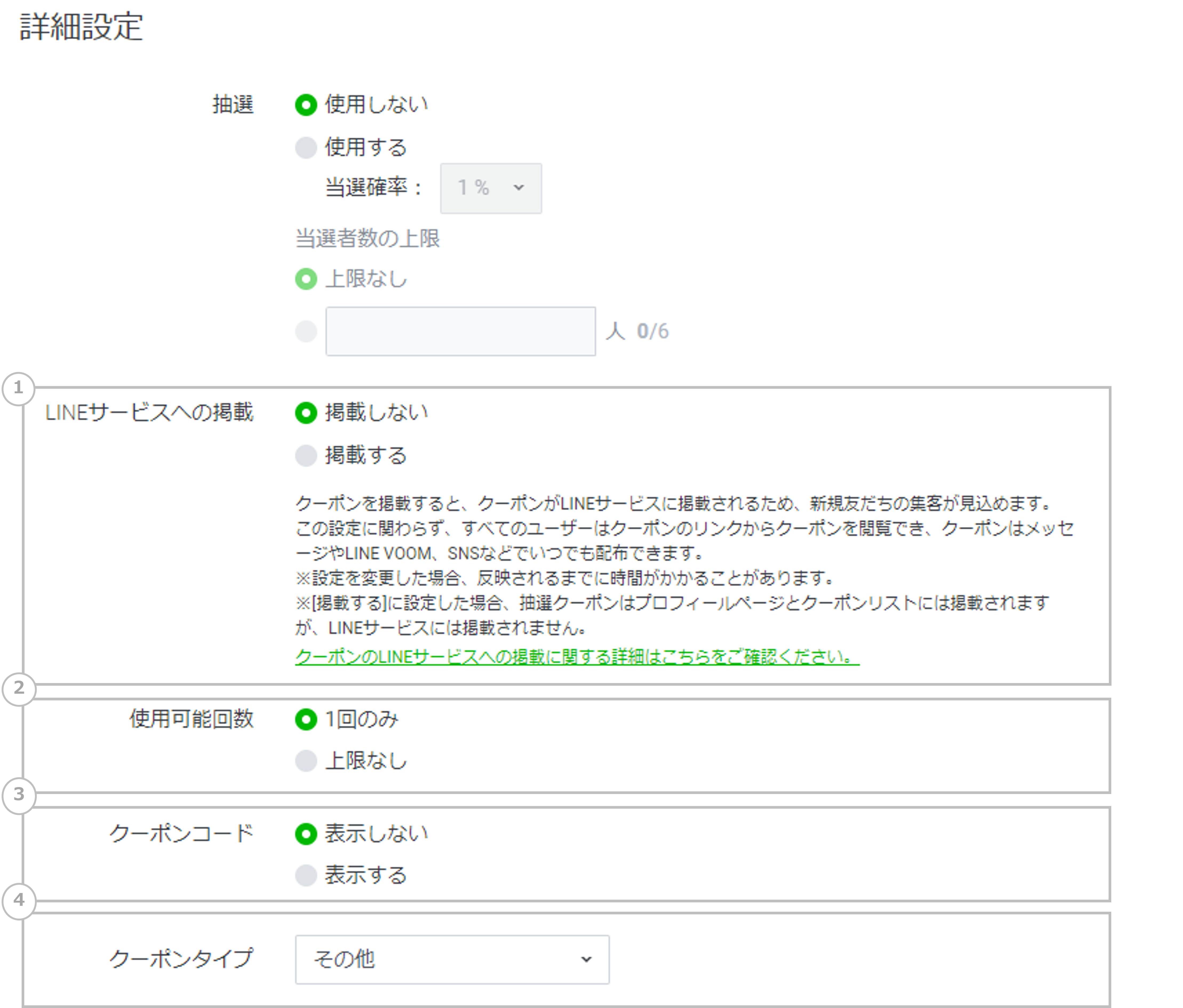
番号 説明 ① 公開設定を登録します。
※デフォルトは「掲載しない」になっています
【掲載しない】
友だちのみにクーポンを配信できます。メッセージでクーポンを送信してください。
【掲載する】
クーポンがLINEの関連サービスに掲載され、すべてのユーザーが見ることができます。
以下のサービス内で公開されます。
・LINE公式アカウント一覧ページ(LINEアプリのホーム > サービス > 公式アカウント)
・LINEクーポン:https://coupon.line.me/index.html
・LINE PLACE:https://place.line.me/
・プロフィール:(公式アカウントの機能) https://www.linebiz.com/jp/manual/OfficialAccountManager/profile/
・LINEで予約:(公式アカウントの機能) https://www.linebiz.com/jp/service/line-official-account/reservation/
※抽選クーポンは、設定を「掲載する」としていてもLINE関連サービスには掲載されません
※未認証アカウントが発行するクーポンは、設定を「掲載する」としていてもLINE関連サービスには掲載されません
※認証済アカウントの場合、アカウント設定>情報の公開>検索結果とおすすめに表示 において、「表示」と設定している場合のみ、設定を「掲載する」とすればLINE関連サービスに掲載されます ※抽選クーポンを除く※LINEクーポンへの公開は、プロフィール内の基本情報に住所の登録が必要です
※一部対象外の業種もあります
※獲得済みクーポンは、上記掲載条件にかかわらず LINEクーポン>お気に入りタブ に表示されます② 使用回数を設定します。
※使用可能回数を「上限なし」に設定した場合でも「クーポンを使用する」ボタンが表示されるようになりますが、「使用済みにする」ボタンにしても繰り返し利用可能です。
③ 任意のクーポンコードやバーコードの表示、または非表示が選択可能です。
バーコード設定では、バーコードやQRコードを画像形式でクーポン画像とは別にアップロードできます。
※ファイル形式:JPG、JPEG、PNG
ファイルサイズ:3MB以下
読み取り可能なバーコードの画像をアップロードしてください。④ クーポンの種類を選択します。5種類の中からお選びいただけます。
-
保存されたクーポンはリストで表示され、リストの「・・・」をクリックするとクーポンの「コピー」「シェア」が選択可能です。
保存されたクーポンの、編集・削除はできません。
クーポンを管理する
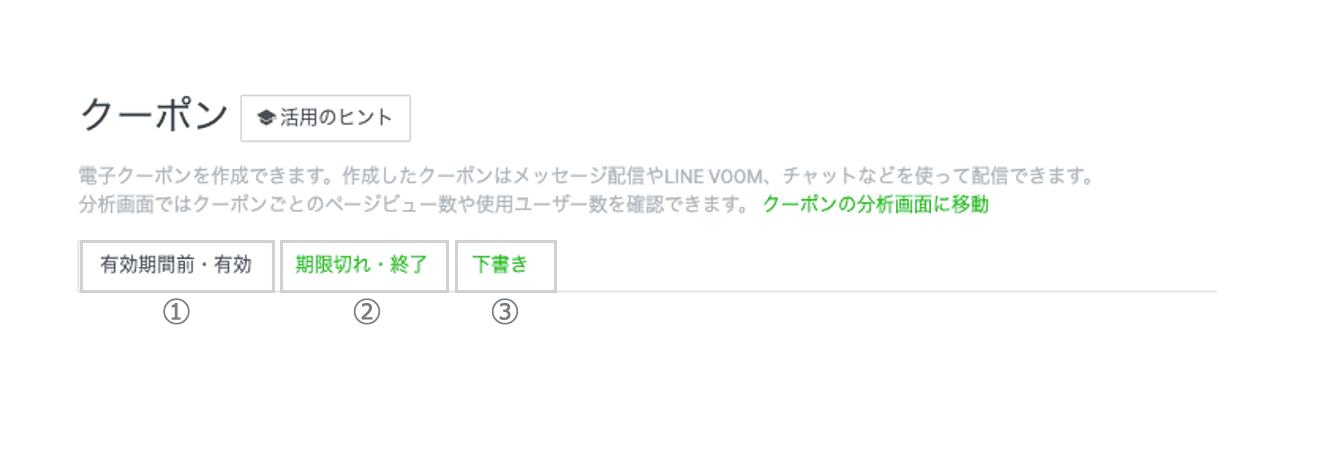
| 番号 | 説明 |
|---|---|
| ① |
有効期間前・有効のクーポンが一覧で確認できます。 クーポンの「コピー」「シェア」が可能です。 またクーポンの編集画面から、クーポンの「終了」が可能です。
※一度「終了」にしたクーポンの終了を取り消すことはできず、有効期間内でもクーポンを閲覧・使用できなくなります。 ※クーポンをリッチメッセージやあいさつメッセージに設定し、その後終了ステータスにした場合は、終了のステータスのクーポンがユーザーに配布される可能性があります。配布を中止する場合は、各画面から終了ステータスのクーポンを削除してください。 ※有効期間内にクーポンを終了にした場合、既に配布済みのユーザーとのトラブルやお問い合わせにつながる可能性があります。必要に応じて、ユーザーへご案内をお願いします。 |
| ② |
期限切れ・終了のクーポンが一覧で確認できます。 期限切れ・終了のクーポンは、「コピー」が可能です。
|
| ③ |
下書き保存したクーポンが一覧で確認できます。 下書き保存されたクーポンは、クーポン一覧画面から削除・編集が可能です。 |
関連リンク
LINE上で使用できるクーポンを作成できます。
作成したクーポンはメッセージ・LINE VOOM・応答メッセージなどで配信・投稿が可能で、来店促進などに利用することも可能です。
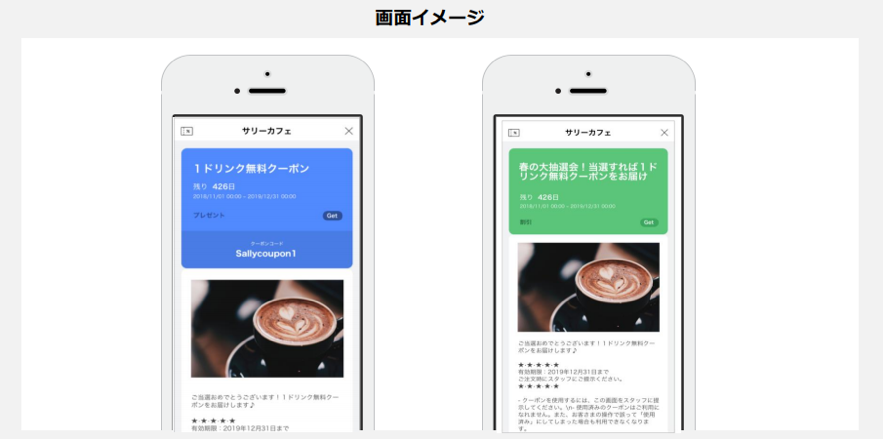
動画マニュアル
クーポンの機能と設定方法の動画マニュアルです。画面遷移やクリック箇所がわかりやすくなっておりますのでご確認ください。 (3:15)
クーポンを作成する
-
クーポンメニューを選択します。
-
クーポン画面の一覧に遷移します。
作成済みのクーポンがある場合は、作成したクーポンの一覧が表示されます。
作成済みクーポンを選択するとクーポンの詳細を確認することができます。
| ステータス | 説明 |
|---|---|
| 有効期限前・有効 |
有効期間前・有効のクーポンが一覧で確認できます。 クーポンの「コピー」「シェア」が可能です。 またクーポンの編集画面から、クーポンの「終了」が可能です。
※一度「終了」にしたクーポンの終了を取り消すことはできず、有効期間内でもクーポンを閲覧・使用できなくなります。 ※クーポンをリッチメッセージやあいさつメッセージに設定し、その後終了ステータスにした場合は、終了のステータスのクーポンがユーザーに配布される可能性があります。配布を中止する場合は、各画面から終了ステータスのクーポンを削除してください。 ※有効期間内にクーポンを終了にした場合、既に配布済みのユーザーとのトラブルやお問い合わせにつながる可能性があります。必要に応じて、ユーザーへご案内をお願いします。 |
| 期限切れ・終了 |
期限切れ・終了のクーポンが一覧で確認できます。 期限切れ・終了のクーポンは、「コピー」が可能です。
|
| 下書き |
下書き保存したクーポンが一覧で確認できます。 下書き保存されたクーポンは、クーポン一覧画面から削除・編集が可能です。 |
クーポン名を設定します。60文字まで設定可能です。トークルーム内のふきだし等に表示されます。
クーポンの有効期間を設定します。トークルーム内のふきだし等に表示されます。
メイン画像を設定します。10MBまでの画像がアップロードできますが、ユーザー環境を考慮し1MB以下におさえていただくことを推奨します。詳細画面ではユーザー端末の解像度にあわせ、横軸を基準に自動でリサイズされますので、一般的なスマートフォン解像度にあわせて制作いただけます。配信・投稿時のサムネイルでは短辺を基準に正方形にトリミングして表示されます。
クーポンの利用方法を入力します。クーポンの利用制限や利用条件を記載できます。
※設定した内容はクーポン獲得・使用前後に関わらず表示されます。
※抽選クーポンの場合においても抽選前や抽選後の画面(当選及びハズレ画面)にも表示されます。
抽選の設定が可能です。
当選確率や当選者の上限設定が可能です。
クーポンのLINEサービスへの掲載設定が可能です。
※デフォルトは「掲載しない」になっています
【掲載しない】友だちのみにクーポンを配信できます。メッセージでクーポンを送信してください。
【掲載する】クーポンがLINEの関連サービスに掲載され、すべてのユーザーが見ることができます。
以下のサービス内で公開されます。・LINE公式アカウント一覧ページ(LINEアプリのホーム > サービス > 公式アカウント)
・LINEクーポン:https://coupon.line.me/index.html
・LINE PLACE:https://place.line.me/
・プロフィール:(公式アカウントの機能) https://www.linebiz.com/jp/manual/OfficialAccountManager/profile/
・LINEで予約:(公式アカウントの機能)https://www.linebiz.com/jp/service/line-official-account/reservation/
※抽選クーポンは、設定を「掲載する」としていてもLINE関連サービスには掲載されません
※未認証アカウントが発行するクーポンは、設定を「掲載する」としていてもLINE関連サービスには掲載されません
※認証済アカウントの場合、アカウント設定>情報の公開>検索結果とおすすめに表示 において、「表示」と設定している場合のみ、設定を「掲載する」とすればLINE関連サービスに掲載されます ※抽選クーポンを除く
※LINEクーポンへの公開は、プロフィール内の基本情報に住所の登録が必要です
※一部対象外の業種もあります
※獲得済みクーポンは、上記掲載条件にかかわらず LINEクーポン>お気に入りタブ に表示されます
クーポンの使用回数の設定が可能です。
※使用可能回数を「上限なし」に設定した場合でも「クーポンを使用する」ボタンが表示されるようになりますが、「使用済みにする」ボタンにしても繰り返し利用可能です。
任意のクーポンコードやバーコードの表示、または非表示が選択可能です。
バーコード設定では、バーコードやQRコードを画像形式でクーポン画像とは別にアップロードできます。
クーポンの種類を選択します。5種類の中からお選びいただけます。
作成したクーポンを「保存」します。
※一度保存されたクーポンの削除・編集は不可です。
作成したクーポンの「下書き保存」をします。
※下書き保存されたクーポンは、クーポン一覧画面から削除・編集が可能です。
作成したクーポンを確認する
-
クーポン及び抽選の新規作成をします。
クーポン一覧画面から「作成」を選択。
新規作成画面に遷移します。
-
新規作成画面に遷移します。
項目ごとに入力します。入力後は「保存」もしくは「下書き保存」を選択。
-
保存を完了すると各機能でシェアが可能です。
シェア先を選択すると各機能の作成画面に遷移します
設定しているクーポンに設定している画像が表示されます。
設定しているクーポン名が表示されます。
設定しているクーポンの有効期間が表示されます。
設定しているクーポンの状態(「有効」「有効期限前」「期限切れ」「終了」「下書き」)が表示されます。
選択するとクーポンの「コピー」「シェア」が選択できます。
「シェア」を選択するとユーザーに送る機能が設定できます。
該当クーポンを選択すると各機能の設定・作成画面に遷移します。
表示したクーポンの「分析」に遷移します。
※ステータス:「下書き」のクーポンは、「編集」ボタンが表示されます。
クーポンのステータス応じて、「終了」「コピー」「削除」が選択できます。
※一度「終了」にしたクーポンの終了を取り消すことはできず、有効期間内でもクーポンを閲覧・使用できなくなります。
※下書き保存されたクーポンは、クーポン一覧画面から削除・編集が可能です。
この情報は役に立ちましたか?


